إجراء تعداد تشغيلي للظهور في قائمة
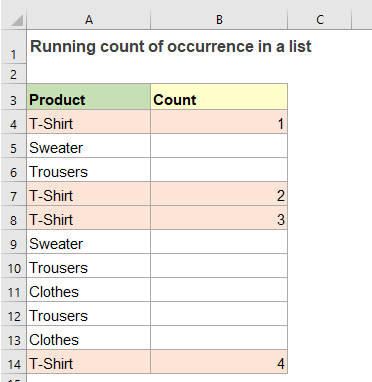
للحصول على تعداد تشغيلي للقيمة المحددة التي تظهر في قائمة الخلايا. على سبيل المثال، عند أول ظهور لـ "تي شيرت"، سنقوم بوضع العلامة 1، عند الظهور الثاني كـ 2، عند الظهور الثالث كـ 3 وهكذا. للقيام بهذا النوع من العد في Excel، يمكن أن تساعدك دالة COUNTIF العادية.
إجراء تعداد تشغيلي للظهور في قائمة
لنفترض أن لديك قائمة من البيانات كما هو موضح في لقطة الشاشة أدناه، للحصول على التعداد التشغيلي لقيمة معينة - "تي شيرت" التي تظهر في القائمة، يمكنك استخدام صيغة تستند إلى دالتي IF وCOUNTIF.

1. الرجاء إدخال الصيغة أدناه في خلية فارغة بجانب بياناتك:
ملاحظة: في الصيغة أعلاه، A2 هي الخلية الأولى في قائمة البيانات التي تريد البدء بالعد منها، والنص “T-Shirt” هو القيمة المحددة التي تريد الحصول على تعداد تشغيلي لظهورها. يجب عليك تغييرها إلى قيمك الخاصة.
2. وبعد ذلك، اسحب مقبض التعبئة لأسفل إلى الخلايا لتطبيق هذه الصيغة، وستحصل على التعداد التشغيلي للقيمة المحددة، انظر لقطة الشاشة:

شرح الصيغة:
=IF(A2="T-Shirt",COUNTIF($A$2:A2,"T-Shirt"),"")
- COUNTIF($A$2:A2,"T-Shirt"): في هذه الدالة COUNTIF، $A$2:A2 هو مرجع مختلط (عناوين مطلقة ونسبية)، فإنه ينشئ نطاقًا متوسعًا بحيث عند نسخ الصيغة، يتم قفل الخلية الأولى في المرجع، ولكن المرجع الثاني يتوسع ليشمل كل صف جديد.
لذلك ستقوم دالة COUNTIF بعد عدد الخلايا في القائمة التي تساوي “تي شيرت”، والناتج هو تعداد تشغيلي. - IF(A2="T-Shirt",COUNTIF($A$2:A2,"T-Shirt"),""): تُستخدم هذه الدالة IF للتحكم في النتيجة التي سيتم عرضها: عندما تكون القيمة مساوية لـ “تي شيرت”، سيتم عرض النتيجة؛ إذا لم تكن كذلك، يتم إرجاع سلسلة فارغة.
إجراء تعداد تشغيلي لكل قيمة في القائمة
إذا كنت ترغب في الحصول على التعداد التشغيلي لكل عنصر في قائمة البيانات، فإنك تحتاج فقط إلى استخدام دالة COUNTIF لتحقيق ذلك.
1. الرجاء تطبيق الصيغة أدناه في خلية فارغة بجانب بياناتك الأصلية:
2. ثم، انسخ أو اسحب مقبض التعبئة لأسفل إلى الخلايا الأخرى للحصول على التعداد التشغيلي لكل عنصر، انظر لقطة الشاشة:
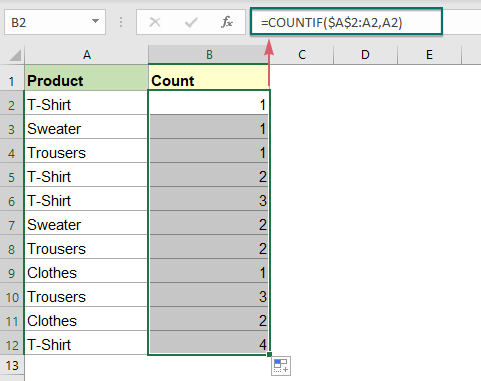
الوظائف ذات الصلة:
- COUNTIF:
- دالة COUNTIF هي وظيفة إحصائية في Excel تُستخدم لحساب عدد الخلايا التي تحقق معيارًا معينًا.
- IF:
- تقوم هذه الدالة IF باختبار شرط معين، وتُرجع القيمة المقابلة التي توفرها لـ TRUE أو FALSE.
مقالات أخرى:
- حساب القيم الرقمية الفريدة بناءً على معايير
- في ورقة عمل Excel، قد تواجه مشكلة في حساب عدد القيم الرقمية الفريدة بناءً على معيار معين. على سبيل المثال، كيف يمكنني حساب القيم الفريدة للكمية "تي شيرت" من التقرير كما هو موضح في لقطة الشاشة أدناه؟ في هذه المقالة، سأعرض بعض الصيغ لتحقيق هذه المهمة في Excel.
- COUNTIFS مع منطق OR لمعايير متعددة
- عادةً، يمكنك استخدام دالة COUNTIFS لحساب الخلايا بناءً على شرط واحد أو أكثر باستخدام منطق AND في Excel. هل واجهت موقفًا حيث تحتاج إلى حساب أكثر من قيمة واحدة من عمود واحد أو نطاق من الخلايا؟ هذا يعني الحساب باستخدام معايير متعددة ومنطق OR. في هذه الحالة، يمكنك تطبيق دوال SUM وCOUNTIFS معًا، أو استخدام دالة SUMPRODUCT.
- حساب النسبة المئوية لتفكيك العناصر في قائمة
- على سبيل المثال، لدي تقرير إحصائي يسرد الإجابات الاختيارية لكل طالب، والآن أريد تفكيك النسب المئوية لكل اختيار. هذا يعني أنني بحاجة إلى معرفة النسب المئوية التي تمثلها الخيارات A وB وC من بين جميع الخيارات. في Excel، يمكن دمج دالتي COUNTIF وCOUNTA لحساب نسبة قيمة محددة في قائمة البيانات.
أفضل أدوات إنتاجية للمكتب
Kutools لـ Excel - يساعدك على التميز عن الآخرين
| 🤖 | مساعد KUTOOLS AI: ثورة في تحليل البيانات بناءً على: تنفيذ ذكي | توليد أكواد | إنشاء صيغ مخصصة | تحليل البيانات وإنشاء الرسوم البيانية | استدعاء وظائف Kutools… |
| الميزات الشائعة: البحث، تمييز أو تحديد المكررات | حذف الصفوف الفارغة | دمج الأعمدة أو الخلايا بدون فقدان البيانات | التقريب بدون صيغة ... | |
| VLookup فائق: معايير متعددة | قيم متعددة | عبر أوراق متعددة | مطابقة غامضة... | |
| قائمة منسدلة متقدمة: قائمة منسدلة سهلة | قائمة منسدلة تعتمد على أخرى | قائمة منسدلة متعددة الخيارات... | |
| مدير الأعمدة: إضافة عدد معين من الأعمدة | نقل الأعمدة | تبديل حالة رؤية الأعمدة المخفية | مقارنة الأعمدة لتحديد الخلايا المتشابهة والخلايا المختلفة ... | |
| الميزات البارزة: التركيز على الشبكة | عرض التصميم | شريط الصيغ المحسن | مدير المصنفات وأوراق العمل | مكتبة النص التلقائي (Auto Text) | منتقي التاريخ | دمج بيانات الأوراق | فك/تشفير الخلايا | إرسال رسائل البريد الإلكتروني عبر القوائم | مرشح متقدم | تصفية خاصة (تصفية الخلايا التي تحتوي على خط عريض/مائل/يتوسطه خط...) ... | |
| أفضل 15 مجموعة أدوات: 12 أداة نص (إضافة نص، حذف الأحرف ...) | 50+ نوع من الرسوم البيانية (مخطط جانت ...) | 40+ صيغ عملية (حساب العمر بناءً على تاريخ الميلاد ...) | 19 أداة إدراج (إدراج رمز الاستجابة السريعة، إدراج صورة من المسار ...) | 12 أداة تحويل (تحويل الأرقام إلى كلمات، تحويل العملة ...) | 7 أدوات دمج وتقسيم (دمج متقدم للصفوف، تقسيم خلايا Excel ...) | ... والمزيد |
Kutools لـ Excel يحتوي على أكثر من 300 ميزة، مما يضمن أن ما تحتاج إليه هو مجرد نقرة واحدة بعيدًا...
Office Tab - تمكين القراءة والتحرير بتبويبات في Microsoft Office (يشمل Excel)
- ثانية واحدة للتبديل بين العشرات من المستندات المفتوحة!
- قلل المئات من نقرات الماوس يوميًا، وقل وداعًا لآلام الماوس.
- يزيد من إنتاجيتك بنسبة 50% عند عرض وتحرير مستندات متعددة.
- يجلب التبويبات الفعالة إلى Office (يشمل Excel)، تمامًا مثل Chrome و Edge و Firefox.